Kako dokazati besedilo v tujem jeziku v Wordu 2016

V interesu kozmopolitizma vam Word 2016 omogoča delo s tujimi jeziki. Naučite se, kako vnesti in urediti besedilo v tujem jeziku, ter preveriti črkovanje in slovnico.

Kliknite gumb Pošta v navigacijski vrstici (ali pritisnite Ctrl+Shift+I).
Odpre se modul Pošta.

Kliknite gumb Nova e-pošta na traku (ali pritisnite Ctrl+N).
Prikaže se obrazec za novo sporočilo.

Kliknite gumb Priloži datoteko na traku obrazca za novo sporočilo.
Prikaže se pogovorno okno Vstavi datoteko. Videti je kot pogovorno okno, ki ga uporabljate za odpiranje datotek v večini programov Windows, in deluje kot odpiranje datoteke. Samo kliknite ime datoteke, ki jo želite poslati, in kliknite gumb Vstavi.
Če je oblika vašega e-poštnega sporočila HTML ali navadno besedilo, se ime datoteke prikaže v polju Priloženo v glavi sporočila obrazca za sporočilo. Če je oblika vašega e-poštnega sporočila obogateno besedilo, se v besedilu vašega sporočila prikaže ikona, ki predstavlja datoteko, ki ste jo priložili sporočilu. Ko pošljete to e-poštno sporočilo, gre kopija izbrane datoteke vašemu prejemniku.
Kliknite gumb Priloži datoteko na traku obrazca za novo sporočilo.
Prikaže se pogovorno okno Vstavi datoteko. Videti je kot pogovorno okno, ki ga uporabljate za odpiranje datotek v večini programov Windows, in deluje kot odpiranje datoteke. Samo kliknite ime datoteke, ki jo želite poslati, in kliknite gumb Vstavi.
Če je oblika vašega e-poštnega sporočila HTML ali navadno besedilo, se ime datoteke prikaže v polju Priloženo v glavi sporočila obrazca za sporočilo. Če je oblika vašega e-poštnega sporočila obogateno besedilo, se v besedilu vašega sporočila prikaže ikona, ki predstavlja datoteko, ki ste jo priložili sporočilu. Ko pošljete to e-poštno sporočilo, gre kopija izbrane datoteke vašemu prejemniku.
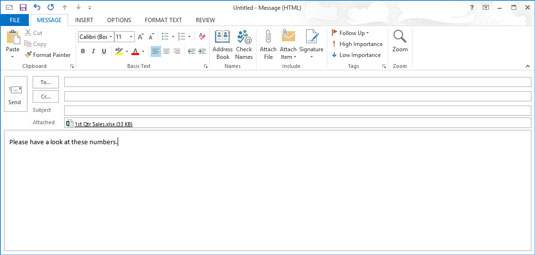
Vnesite svoje sporočilo (če želite poslati sporočilo).
Morda nimate sporočila; morda želite poslati samo prilogo. Če je to, kar želite povedati, v prilogi, je to v redu, vendar ne pozabite, da se vsebina priloge ne prikaže na prejemnikovem zaslonu, dokler ta dejansko ne odpre prilogo.
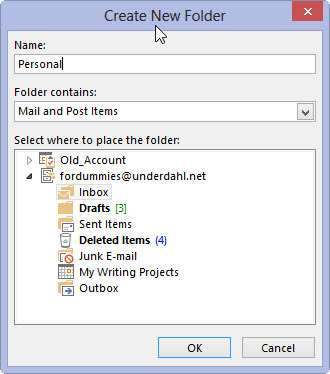
Kliknite gumb Za v obrazcu za sporočilo.
Prikaže se pogovorno okno Izbira imen.
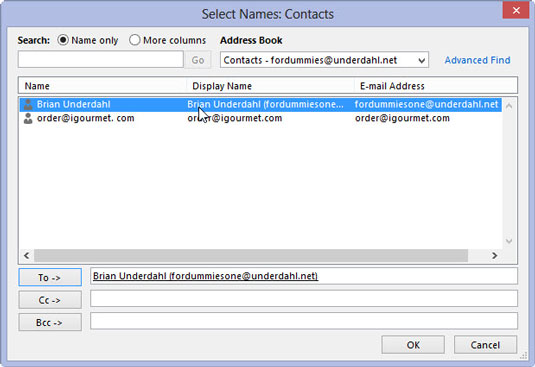
Izberite ime iz svojega imenika in kliknite gumb Za v pogovornem oknu Izbira imen.
Ime izbrane osebe se prikaže v polju Za v pogovornem oknu Izbira imen. Če imena osebe, ki ji želite poslati sporočilo, ni na seznamu, lahko na spustnem seznamu Imenik izberete Predlagani stiki.
(Če se ime osebe še vedno ne pojavi na seznamu, kliknite gumb Prekliči in se vrnite na obrazec za sporočilo. Nato v besedilno polje Za vnesite e-poštni naslov osebe in preskočite na 8. korak.)
Izberite ime iz svojega imenika in kliknite gumb Za v pogovornem oknu Izbira imen.
Ime izbrane osebe se prikaže v polju Za v pogovornem oknu Izbira imen. Če imena osebe, ki ji želite poslati sporočilo, ni na seznamu, lahko na spustnem seznamu Imenik izberete Predlagani stiki.
(Če se ime osebe še vedno ne pojavi na seznamu, kliknite gumb Prekliči in se vrnite na obrazec za sporočilo. Nato v besedilno polje Za vnesite e-poštni naslov osebe in preskočite na 8. korak.)
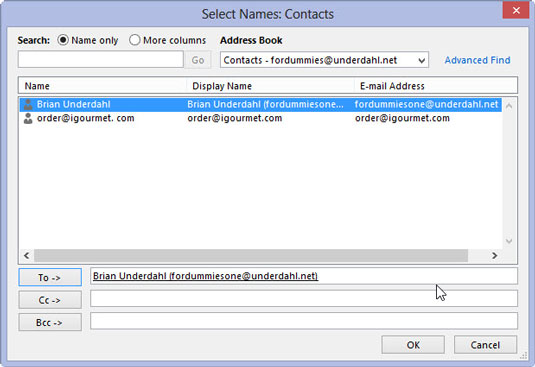
Kliknite V redu.
Ime izbrane osebe je zdaj v polju Za sporočila.
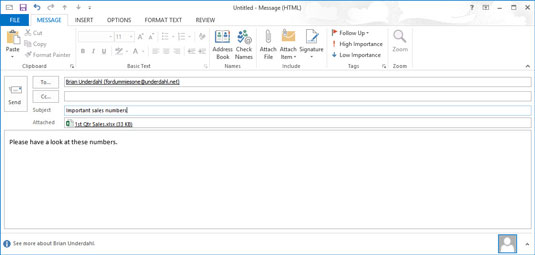
Kliknite besedilno polje Zadeva in vnesite zadevo sporočila.
Zadeva ni obvezna, če pa želite, da nekdo prebere, kar pošljete, pomaga tudi zadeva.
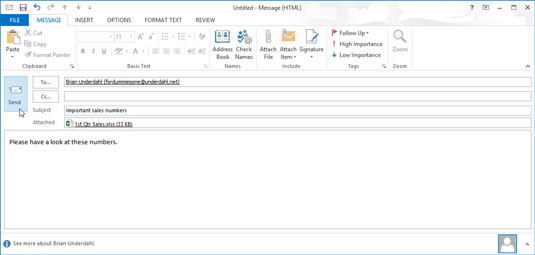
1
Kliknite gumb Pošlji.
Vaše sporočilo in njegova priloga sta poslana.
V interesu kozmopolitizma vam Word 2016 omogoča delo s tujimi jeziki. Naučite se, kako vnesti in urediti besedilo v tujem jeziku, ter preveriti črkovanje in slovnico.
Učinkovito filtriranje in razvrščanje podatkov v vrtilni tabeli Excel 2019 za boljša poročila. Dosežite hitrejše analize z našimi namigi in triki!
Reševalec v Excelu je močno orodje za optimizacijo, ki lahko naleti na težave. Razumevanje sporočil o napakah reševalca vam lahko pomaga rešiti težave in optimizirati vaše matematične modele.
Odkrijte različne <strong>teme PowerPoint 2019</strong> in kako jih lahko uporabite za izboljšanje vaših predstavitev. Izberite najboljšo temo za vaše diapozitive.
Nekateri statistični ukrepi v Excelu so lahko zelo zmedeni, vendar so funkcije hi-kvadrat res praktične. Preberite vse opise funkcij hi-kvadrat za bolje razumevanje statističnih orodij.
V tem članku se naučite, kako dodati <strong>obrobo strani</strong> v Word 2013, vključno z različnimi slogi in tehnikami za izboljšanje videza vaših dokumentov.
Ni vam treba omejiti uporabe urejevalnika besedil na delo z enim samim dokumentom. Učinkovito delajte z več dokumenti v Wordu 2013.
Sodelovanje pri predstavitvi, ustvarjeni v PowerPointu 2013, je lahko tako preprosto kot dodajanje komentarjev. Odkrijte, kako učinkovito uporabljati komentarje za izboljšanje vaših predstavitev.
Ugotovite, kako prilagoditi nastavitve preverjanja črkovanja in slovnice v Wordu 2016, da izboljšate svoje jezikovne sposobnosti.
PowerPoint 2013 vam ponuja različne načine za izvedbo predstavitve, vključno s tiskanjem izročkov. Izročki so ključnega pomena za izboljšanje vaše predstavitve.




